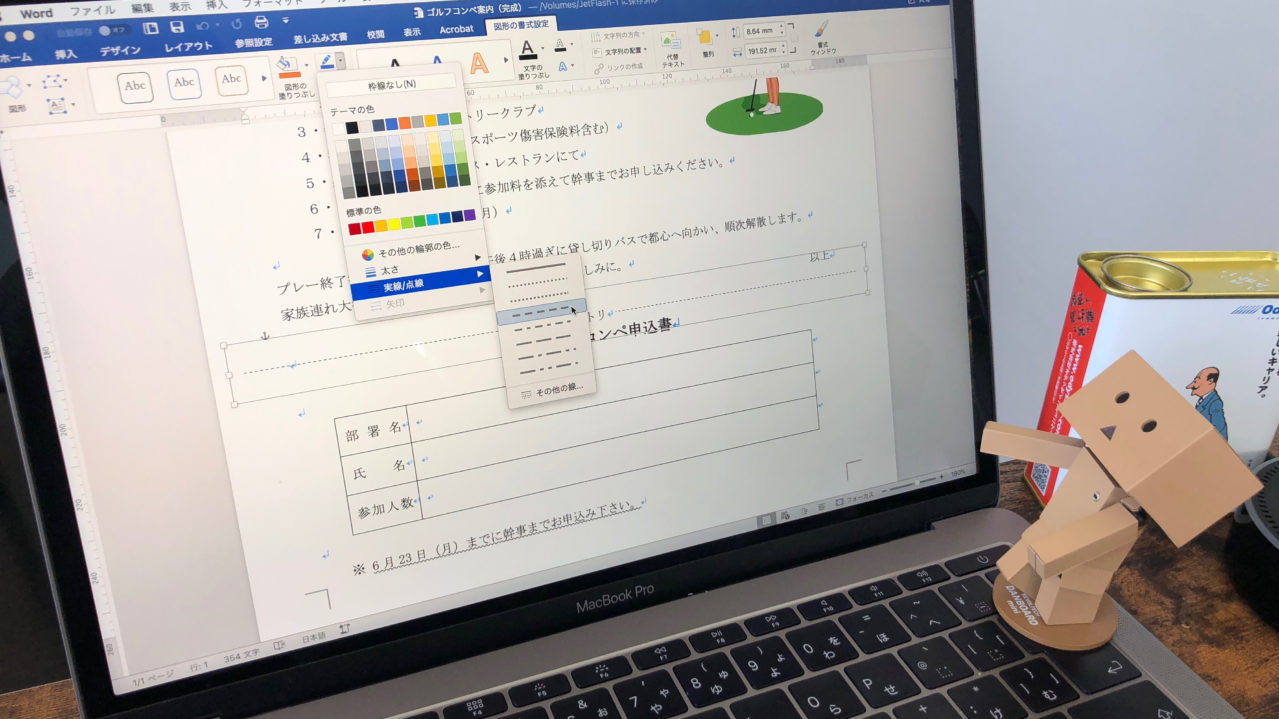III. オートシェイプを利用する方法
これしか考えつかない、って方も多いかもしれません。
この方法で注意すべきなの位置を決めた後で文字列の挿入・削除をした時にずれたり、文字とかぶったり、削除されてしまったり、しがちなことです。下記、ポイントに注意して下さい
- キリトリ線を引きたい位置にオートシェイプで1本線を引く。
水平に直線を引くには、[Shift]+ドラッグ - 線を選択した状態で、スタイルを破線などに変更
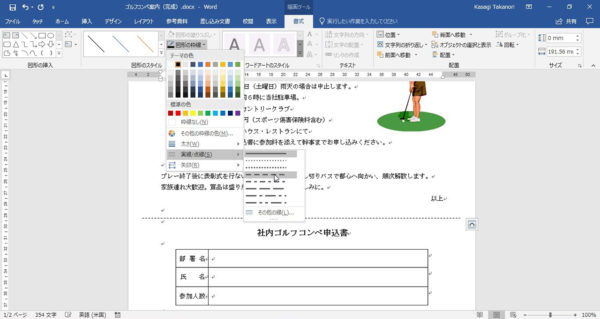
- テキストボックスで「キリトリ」を作り、線の上に重ねておく。
- 線とテキストボックス両方を選択しておく。
- [整列]-[左右中央揃え]をして揃える。必要があれば上下方向も揃える。
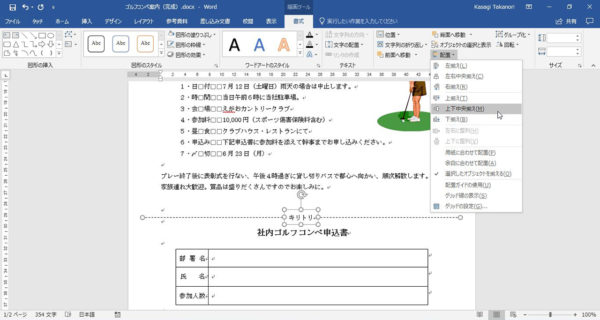
- 線とテキストボックスを[グループ化]する。
- グループ化した図形を左右中央辺りの位置に揃える
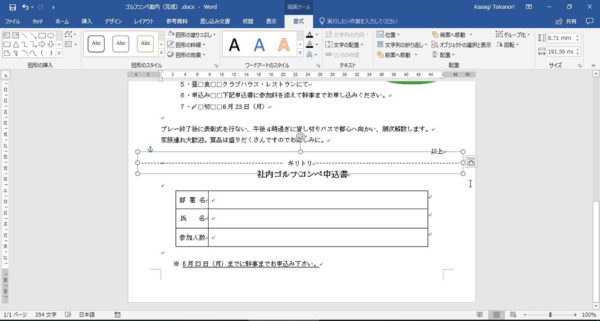
ワードで切り取り線を引く方法

【Word】ワードでキリトリ線をきれいに引く方法 vol.1 ハイフンを利用
ちょうど前回の学校の授業で「動物園遠足のお知らせ」という文書を作成しました。 下部に「申し込み書」をつけるため、キリトリ線を挿入する、という文書。Wordの例文ではよくあるパターンですね。 そんなわけで、今回はWordでキリトリ線をきれいに...

【Word】ワードでキリトリ線をキレイに引く方法 vol.2 段落罫線の利用
II. 段落罫線(表罫線)を利用する方法 ただ線を引くだけでよいのであればこの方法が便利。 【ポイント】 段落(行)を選択 段落(行)の上か下に線が作成されることになる 「キリトリ」「はさみマーク」など文字を入れたい場合はテキストボックス...